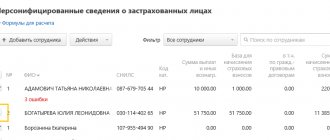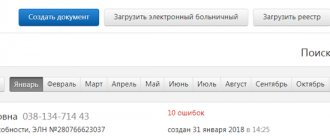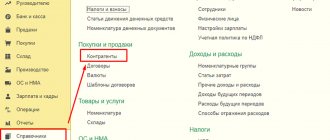Перед отправкой НД по НДС сверьте данные ваших счетов-фактур с контрагентами. Это снизит риск отказа от налогового органа.
СБИС проверит:
- верно ли указаны сведения о контрагенте (на момент сделки компания с указанным ИНН/КПП должна быть зарегистрирована в ЕГРЮЛ/ЕГРИП и не являться ликвидированной);
- есть ли в декларации контрагента данные счета-фактуры, которые указали вы, и наоборот.
СБИС сверяет только документы клиентов . Доступа к базе НИ нет ни у одного оператора электронного документооборота. «Тензор» не предоставляет никому данные своих контрагентов и не получает их у других операторов.
Вход в НДС+
Войти в сервис можно с помощью любого браузера по адресу https://nds.kontur.ru. Вход осуществляется по логину / паролю или по сертификату. Для перехода в Контур.НДС+ из системы Контур.Экстерн используйте меню «Контур» > «НДС+».
Также перейти в Контур.НДС+ можно из Контур.Экстерн со страницы работы с формой НДС.
Вход по сертификату
После входа по адресу https://nds.kontur.ru появится окно авторизации, выберите нужный сертификат и нажмите «Войти». Для входа можно использовать только те сертификаты, которые были получены в СКБ Контур для работы в системе Контур.Экстерн.
Вход по логину и паролю
После входа по адресу https://nds.kontur.ru появится окно авторизации, укажите в нем нужный логин (электронную почту) и пароль, после чего нажмите «Войти».
Работа в сервисе
Работа с организациями на обслуживании
В сервисе есть возможность работать с организациями на обслуживании, такая возможность оплачивается отдельно. Для добавления организаций необходимо обратиться в сервисный центр. Если организации уже добавлены в сервис, при входе появится список компаний. Чтобы начать работу, выбрите нужную организацию из списка.
Требования к файлам для загрузки
В сервис можно загружать как отдельные файлы сведений из книг покупок, продаж и журналов учета счетов-фактур, так и целые декларации НДС с приложениями. Допускается загрузка файлов следующих форматов:
- Xml файлы сведений из книг продаж и покупок.
- Xml файлы сведений из журналов полученных и выставленных счет-фактур.
- Xml и Xls файлы доп. листов книг продаж и покупок.
- Xls файлы книг покупок / продаж.
- Xls файлы журналов выставленных и полученных счетов-фактур.
- Zip архив с файлами сведений и декларацией в формате Xml, либо книги с декларацией в формате Xls (в архиве формат файлов должен быть один, не вперемешку).
Примеры excel-файлов
Загрузка документов в сервис
При первом входе в Контур.НДС+ появится кнопка для загрузки декларации или отдельных книг на сверку.
Чтобы загрузить или просмотреть данные по другому периоду, смените его в левом верхнем углу.
Для загрузки декларации, книги покупок / продаж, журнала учета счетов-фактур нажмите кнопку «Загрузка» и укажите тип файла для загрузки — книгу покупок/продаж, декларацию или справочник контрагентов. Если Контур.НДС+ не оплачен, но подключен Контур.Экстерн, то для загрузки документов будет доступен только один пункт «Книги продаж».
В открывшемся окне выделите файлы, которые необходимо загрузить.
Сразу после выбора файлов начнется загрузка и автоматическая сверка. Если выбрать еxcel-файлы книги покупок/продаж в формате xls, xlsx или csv, то они автоматически сконвертируются в формат xml и будут загружены в Контур.НДС+. Аналогичным образом загрузите все документы, по которым необходимо свериться.
Чем рискуют налогоплательщики?
- Большое количество требований, по которым придется давать пояснения. Нужно будет поднимать подтверждающие документы по каждому случаю.
- Отказ в вычете НДС. По результатам камеральной проверки налоговый орган может признать налоговые вычеты неправомерными и доначислить налог или отказать в возмещении НДС, а сверх этой суммы могут быть начислены пени и штрафы.
- Доначисление НДС. Если в ходе проверки выяснится, что ошибка на стороне продавца, то инспекция может доначислить НДС с реализации и привлечь компанию к налоговой ответственности.
Результаты сверки
Сверка происходит автоматически, результаты сверки по всем загруженным документам появляются на главной странице сервиса и делятся на категории:
Ошибки в декларации
При сопоставлении счетов-фактур были обнаружены ошибки логического контроля, при наличии которых налоговый орган не примет декларацию.
Предупреждения по контрольным соотношениям
При загрузке документов в сервис выявлены несоответствия в контрольных соотношениях (например, в разделах 1-7 или 8-12 декларации по НДС).
Книга покупок
С расхождениями – при сопоставлении счетов-фактур (указанных в книге покупок) пользователя и его контрагентов обнаружены расхождения в данных счетов-фактур (например, в сумме).
Без расхождений – сверка с данными контрагентов прошла успешно, разногласий нет.
Книга продаж
С расхождениями – при сопоставлении счетов-фактур (указанных в книге покупок) пользователя и его контрагентов обнаружены расхождения в данных счетов-фактур (например, в сумме).
Без расхождений – сверка с данными контрагентов прошла успешно, разногласий нет.
Предупреждения по содержанию декларации
При сопоставлении счетов-фактур были обнаружены некритичные логического контроля декларации, рекомендуемые к исправлению.
Контрагенты
Еще не сверились — контрагенты, которые не загрузили свои документы в сервис в выбранном квартале.
Могут быть приглашены — эти компании еще не зарегистрированы в Контур.НДС+, их необходимо пригласить.
Пути решения проблемы
Снизить вероятность появления ошибок можно двумя путями:
- сведя к минимуму «ручную работу» по вводу данных в учетную систему и
- проводя предварительные сверки со своими контрагентами.
Эти пути не взаимозаменяемые — они отлично дополняют друг друга и позволяют с большой долей вероятности избежать санкций при камеральной проверке по НДС.
Переход на ЭДО
Электронный документооборот (ЭДО) позволяет покупателю и продавцу использовать в учете один и тот же электронный документ. Следовательно, риск возникновения расхождения в данных полностью исключается. Особенно удобно, если учетная система и система ЭДО, применяемые компанией, интегрированы друг с другом — в этом случае счета-фактуры будут приниматься к учету в автоматическом режиме.
Однако полностью перейти на ЭДО для многих компаний проблематично. Некоторые организации, особенно небольшие фирмы и индивидуальные предприниматели, ведут документооборот с применением веб-версии сервиса, в которой требуется ручной прием документов к учету. Таким образом, влияние человеческого фактора на процесс документооборота полностью не исключается.
Сверка данных с контрагентами
Самый надежный способ исключить расхождения — предварительно произвести тот же процесс сверки, который будет проводить информационная система ФНС. Конечно, попытаться сделать это можно и в ручном режиме, однако проще и надежнее — в автоматическом.
При «ручном» способе по каждому контрагенту формируется соответствующий акт сверки, затем они рассылаются почтой (электронной либо обычной — в зависимости от наличия или отсутствия ЭДО). Партнер проводит сверку полученных актов с данными своего учета — делать это ему придется, опять же, вручную. На весь этот процесс у компании есть не так много времени, ведь по окончании отчетного периода ей дается лишь 25 дней на то, чтобы отчитаться по НДС перед налоговой службой.
Минусы ручного подхода очевидны:
- процесс весьма трудоемкий и занимает немало времени, особенно при большом числе контрагентов;
- человеческий фактор не позволяет исключить вероятность ошибки.
Эти минусы пропадают при проведении сверки в автоматическом режиме. Для этого сегодня созданы специальные сервисы, например, модуль НДС+ (Контур.Сверка) от компании СКБ Контур.
Предупреждения по контрольным соотношениям
В этой категории отображается количество ошибок в контрольных соотношениях в загруженной декларации.
Для просмотра подробной информации о расхождениях нажмите на категорию.
Чтобы просмотреть цифры из декларации, откройте пункт «Содержание разделов». В Контур.НДС+ невозможно исправлять данные из декларации. Исправлять ошибки и предупреждения необходимо в той программе, в которой заполнялась декларация.
С расхождениями (книга покупок/книга продаж)
В эту категорию попадают сделки, в которых были обнаружены расхождения в ваших данных и в данных ваших контрагентов.
Возможные расхождения:
- по сумме НДС или общей стоимости счета-фактуры;
- счет-фактура отсутствует у вас или вашего контрагента.
Чтобы перейти к списку счетов-фактур с расхождениями, кликните по категории. Если сделка отражена с верными параметрами, то убрать расхождение можно с помощью кнопки «У меня верно». Чтобы перенести все счета-фактуры из раздела «СФ с расхождениями» в раздел «СФ без расхождений» нажмите на кнопку «Верно всё» и подтвердите выполнение действия.
При нажатии на строку с документом появится сводная таблица, в которой отобразятся ваши данные и данные контрагента по сделке.
Красным цветом будет выделено поле, в котором обнаружено расхождение. Необходимо выяснить, с чьей стороны допущена ошибка. Для связи с контрагентом можно использовать чат, который находится справа от разногласия. При необходимости, можно прикреплять документы в чат. При добавлении контрагентами новых комментариев или документов к сделкам с разногласиями, информация о них будет появляться в истории сообщений на главной странице сервиса и отправляться в качестве уведомления на вашу электронную почту.
Ошибки необходимо исправлять в той учетной системе, в которой вы ведете книги и журналы. Исправленный документ необходимо заново загрузить в Контур.НДС+. Также исправить счет-фактуру можно сразу в Контур.НДС+, для этого нажмите кнопку «Редактировать». Рекомендуем вносить изменения и в свою учетную систему. Если расхождение решится, то число сделок в категории «С расхождениями» уменьшится.
Порядок 2: Проверка оборотно-сальдовой ведомости и бухучета
Проверьте все обороты, облагаемые налогом. Суммы в расчете оборотов должны соответствовать информации бухгалтерского учета.
Для этого используйте счета 46, 47, 48, проведите сверку по данных журнала-ордера 11, 13, ведомости 16 и 16а.
Список документации для того чтобы проверить общий оборот по продаже продукции в расчете налога:
- выписки расчетных банковских счетов предприятия.
- банковские и кассовые документы.
- ведомости продажи продукции и расчетов.
- оплаченный покупательский счет и т. д.
По ведомости определите:
- когда сумма с авансовой предоплаты будет на счету покупательского расчета, а не на счету продаж;
- нет ли в расчетах налога ошибок.
Все данные налоговой декларации должны быть совпадать с данными бланков бухучета.
В указанный срок налогоплательщик может исправлять ошибки составленного годового отчета. Несвоевременность грозит штрафом.
Если вы хотите узнать, как решить именно Вашу проблему, обращайтесь через форму онлайн-консультанта или звоните по телефонам:
- Москва.
- Санкт-Петербург.
Инспектор рассмотрит все записи по продажам товаров при сверке показаний в расчетах НДС по налогооблагаемым оборотам.
Все вышеуказанные меры необходимы, чтобы предотвратить неправильное недопустимое снижение оборотов и занижение налога.
Рейтинг автора Автор статьи Андрей Чернов Юрист. Практика в сфере недвижимости, тудового права, семейного права, защите прав потребителей. Написано статей 3159
Предупреждения по содержанию декларации
В эту категорию попадают сделки, в которых были указаны неверные реквизиты контрагентов, если контрагент не зарегистрирован в ЕГРН, а также сделки, в которых обнаружены ошибки логического контроля, рекомендованные к исправлению. В одном счете-фактуре может быть несколько предупреждений.
Чтобы перейти к списку счетов-фактур с предупреждениями, кликните по категории.
Возможные причины предупреждений:
- Не выполняется контрольное соотношение для ИНН и/или КПП;
- Контрагент не зарегистрирован в ЕГРН;
- Счет-фактура содержит отрицательное значение стоимости или суммы налога;
- Дата счета-фактуры в книге продаж не из текущего налогового периода;
- Счет-фактура с указанным вами номером не был найден у контрагента, но есть похожий;
- Счет-фактуры на аванс (кво 02, 05, 12) и счет-фактура на реализацию (кво 01) должны иметь разные номера.
Для просмотра полного текста предупреждения наведите мышку на строку со счетом-фактурой, появится всплывающая подсказка. Либо кликните по строке, и счет-фактура откроется.
Для исправления предупреждений выполните одно из действий:
- Отредактируйте данные непосредственно в Контур.НДС+;
- Внесите изменения в книгу в той учетной системе, в которой она была подготовлена. После чего повторно загрузите сведения из книг покупок/продаж, журналов учета счетов-фактур. Сверка произойдет автоматически, счетчик категории «Предупреждения по содержанию декларации» изменится.
Что может вызвать расхождения?
Причин несоответствия данных может быть несколько. Наиболее распространенные из них — недобросовестность ведения учета и механические ошибки.
Контрагент нарушает правила учета
Существует риск, что из-за невнимательности либо халатного отношения партнер может нарушить правила учета. Например, поставщик может «забыть» зарегистрировать счет-фактуру в Книге продаж в том периоде, когда товар был реализован. Или сделать это в другом периоде, когда указанный документ был выставлен и получен покупателем. Результат такого нарушения может быть плачевным — ФНС посчитает факт реализации продукции неподтвержденным документально.
Нельзя сбрасывать со счетов и наличие компаний, которые умышленно уклоняются от налогообложения. Риск выбрать себе в партнеры такую «однодневку» может подстерегать даже самого осмотрительного бизнесмена. В результате бухгалтерии добросовестного налогоплательщика придется отвечать на требования налоговых органов и давать пояснения из-за нарушений своих «нечистых на руку» контрагентов.
Ошибки, связанные с ручным вводом данных
Нередко возникают ошибки при внесении бухгалтером сведений из «бумажных» счетов-фактур в систему учета.
Чаще всего неправильно вводятся такие параметры, как дата, сумма, номер счета-фактуры и ИНН организации. Причем согласно практике, количество таких ошибок весьма велико.
Этот факт выявился при проверке крупными налогоплательщиками своих справочников партнеров через специальный сервис ФНС. В результате выяснилось, что справочники содержат ошибки в параметрах почти третьей части контрагентов.
Нередко ошибки вкрадываются в ИНН организации. В таком случае при сверке автоматизированная система ФНС попросту не найдет контрагента в своей базе данных. Это, скорее всего, повлечет за собой вопросы инспекторов об обоснованности полученной покупателем налоговой выгоды. Если такая ситуация происходит эпизодически, то в этом нет ничего страшного — бухгалтеру просто нужно будет представить соответствующее пояснение. Однако при большом количестве неверно указанных ИНН (или других параметров) бухгалтерия компании рискует увязнуть в бесконечном процессе общения с налоговой.
Еще не сверились
Контрагенты в этой категории уже получали приглашения в сервис Контур.НДС+, но еще не загрузили свои документы в выбранном квартале.
Чтобы пригласить этих контрагентов в НДС+ повторно, нажмите на одноименную ссылку. Всем компаниям из списка поступит приглашение на указанные ранее e-mail адреса. На данный момент, есть возможность автоматически пригласить повторно до 200 компаний. Если в списке контрагентов более 200 компаний, то отправлять повторные приглашения необходимо вручную.
Могут быть приглашены
В этом разделе отображаются контрагенты, которые еще не зарегистрированы в НДС+ и не могут свериться со своими контрагентами. Чтобы пригласить этих контрагентов в сервис, нажмите на ссылку «Указать почту и выслать приглашение».
Список изначально сформирован по выбранному периоду. Чтобы увидеть контрагентов по всем периодам, необходимо поставить галку «Показать контрагентов за все периоды»
В открывшемся списке кликните по ссылке «Нет электронной почты» напротив нужной организации.
В пункте «Приглашение» выберите пункт «Указать почту и выслать приглашение».
Введите адрес электронной почты и кликните по ссылке «Сохранить».
Кроме того, вы можете загрузить справочник контрагентов для массовой отправки приглашений.
Редактирование счетов-фактур
Помимо исправления разногласий в своей учетной системе, отредактировать счет-фактуру можно в сервисе НДС+. Для этого найдите нужный счет-фактуру, откройте его и нажмите кнопку «Редактировать» в левом нижнем углу. Внесите нужные изменения и нажмите кнопку «Сохранить».
Чтобы выгрузить отредактированные книги из Контур.НДС+, нажмите кнопку «Выгрузка» > «Декларация»> «Выгрузка на компьютер».
В открывшемся окне выберите нужные разделы и нажмите на кнопку «Выгрузить». Выгруженные файлы можно загрузить в Контур.Экстерн для отправки в ФНС.
Переключение между разделами
Для переключения между разделами используйте верхнее меню в пункте «Декларация». Красные точки означают, что данные указанного раздела загружены в сервис. Отсутствие красных точек означает отсутствие данных в сервисе.
Любой список по любому загруженному разделу можно выгрузить из сервиса. Для этого на нужном разделе нажмите на кнопку «Сохранить».
Укажите формат выгружаемого файла и нажмите «Сохранить на компьютер».
Если вместе с книгами и журналами в сервис загрузить и декларацию НДС, то данные из нее отобразятся в разделе «Декларация». Данные из декларации (разделы 1-7) доступны только для просмотра, их невозможно отредактировать. Допускается загрузка xml-файлов деклараций НДС в формате, утвержденном приказом ФНС от 29.10.2014 № ММВ-7-3/[email protected]
В разделе «Помощь» собраны рекомендации экспертов СКБ Контур по работе с расхождениями, требованиями, составными счетами-фактурами, дополнительными листами в 1С, предупреждениями по счетам-фактурам, а так же описан порядок применения кода вида операций.
Варианты подачи заявления на сверку
Проведение сверки расчет налогоплательщика по налогам проводится согласно пункту 3 Регламента из приказа ФНС России от 9.09.2005 № САЭ-3-01/444 @.
Обратиться в ИФНС по вопросу проведения сверки можно по-разному:
- При личном визите или направив представителя. Необязательно ехать в «свою» налоговую — можно посетить любой территориальный орган ФНС. Если направляете представителя, не забудьте дать ему доверенность — оригинал и копию.
- Через личный кабинет налогоплательщика на сайте ФНС. Этот вариант подойдет зарегистрированным пользователям. Чтобы стать таковым, придется все же посетить ИФНС. Однако при наличии доступа к порталу «Госуслуг» этого можно избежать.
- В электронном виде по ТКС. Подходит тем, кто подключил электронный документооборот с Налоговой службой.
Личное обращение
Сразу отметим, что никакого специального бланка для заявления на проведение сверки не утверждено. Можно составить обращение в произвольной форме, в обязательном порядке указав все важные параметры:
- наименование компании или ФИО предпринимателя;
- все коды — ОГРН/ОГРНИП, ИНН, КПП;
- контактные данные — адрес, телефон;
- список налогов, которые необходимо проверить;
- наименование «своего» налогового органа;
- дата, на которую осуществляется сверка;
- способ получения акта сверки (лично, по почте).
Обратите внимание! Если выбран вариант получения акта сверки по почте, следует указать почтовый адрес. Иначе документы будут отправлены на юридический.
Налоговый орган в течение 5 дней должен рассмотреть обращение и направить акт сверки налогоплательщику в 2-х экземплярах.
Образец заявления на сверку с бюджетом
Особенности электронного обращения
При обращении по ТКС заявление будет сформировано автоматически. Пользователю нужно будет лишь выбрать налоги и периоды сверки. Однако вариант получения акта выбору не подлежит — он придет в электронной форме (письмо ФНС от 30.10.2015 № СД-3-3/[email protected]).
Если заявление подается через ЛК на сайте https://www.nalog.ru, то оно также формируется автоматически. Варианты получения акта на выбор — лично или по почте.
Обратите внимание! Электронный акт сверки не может быть возвращен в налоговую инспекцию при наличии разногласий. Если они обнаружены, придется обращаться в ИФНС повторно.
Контрагенты
Список всех контрагентов, сделки с которыми отражены в документах, загруженных в сервис в выбранном квартале, находится на вкладке «Контрагенты».
С помощью кнопки «Загрузка» > «Справочник» можно загрузить заранее подготовленный список контрагентов в формате Excel.
Обязательными полями являются «ИНН» и «КПП». Поля «Наименование организации» и «ФИО контактного лица» являются необязательными.
Справочник необходимо подготовить по следующему образцу:
Чтобы отправить приглашение для сверки, необходимо перейти в раздел «Приглашения», нажать на строку с контрагентом (но не на название), указать электронный адрес, нажать на кнопку «Сохранить».
Если по какой-либо причине контрагент не получил приглашение, то необходимо выделить галками требуемых контрагентов и нажать на кнопку «Отправить приглашение повторно».
В справочнике контрагентов содержится цветовой индикатор напротив каждого контрагента. При нажатии на него появляется краткая карточка компании из сервиса Контур.Фокус.
Цветовой индикатор обозначает степень благонадежности компании:
- Зеленый (положительные факты) — ни одного подозрительного факта о компании не было обнаружено;
- Желтый (важные факты) — о компании обнаружены подозрительные факты;
- Красный (критичные факты) — компания ликвидирована или в стадии ликвидации;
- Белый (компании нет в Контур.Фокус) — чаще всего это бывает с иностранными компаниями, либо если в загруженной книге неправильно указан ИНН контрагента.
Также в карточке компании указывается статистика сделок с данным контрагентом, статус загрузки документов, информация о контактных лицах, приглашениях и ответственных за сверку с выбранной организацией.
При нажатии на название компании в списке, появляются счета-фактуры с этим контрагентом в выбранном периоде.
В списке контрагентов есть возможность назначить сотрудников, ответственных за сверку с конкретными контрагентами. Дополнительные рабочие места (возможность добавления ответственных сотрудников) приобретаются отдельно. Чтобы назначить ответственных, выделите одного или более контрагентов и нажмите кнопку «Назначить ответственного».
В появившемся окне укажите ответственного сотрудника из списка, либо добавьте нового с помощью кнопки «Добавить сотрудника».
При добавлении сотрудника укажите его имя и фамилию, а также адрес электронной почты. На указанный адрес поступит письмо, которое уведомит сотрудника о назначении его ответственным за сверки с определенными контрагентами.
Кроме того, вы можете назначить ответственного сотрудника за сверку с целой организацией. Для этого перейдите к списку организаций, кликнув по названию текущей организации в верху страницы. Кликните по ссылке «Нет ответственных» под нужной организацией (или на ссылку с ФИО текущего ответственного лица).
Укажите ответственного сотрудника из списка или добавьте нового.
Ответственный сотрудник сможет работать в сервисе, входить по электронной почте, которая была для него указана. При входе он сможет видеть только те организации, за которые его назначили ответственным.
Во вкладке «Сводка» раздела «Контрагенты» отображается сводная информация по всем контрагентам за выбранный период. При желании можно увидеть всех контрагентов, о.
В «Сводке» отображаются последние изменения статуса «Светофора» контрагентов, ТОП организаций по сумме и количеству счетов-фактур с расхождениями, информация по приглашениям, а так же процентное соотношение контрагентов по статусам «Светофора».
В ТОП расхождений по сумме НДС и количеству счетов-фактур показаны 5 организаций с наивысшими показателями. Если нажать на «Посмотреть все», откроется список, выстроеный в порядке убывания по соответствующему показателю.
Колонка «Приглашение контрагентов» показывает сколько приглашений отправлено, прочитано и принято. Нажав на количество котрагентов, откроется соответствующий список пердприятий.
В «Последние изменения» показываются последние 5 контрагентов, у которых сменился статус в сервисе «Светофор». При нажатии на «Посмотреть все» откроется «Мониторинг».
В «Мониторинге» показаны все контрагенты, у которых менялся статус в «Светофоре». Информация разбита по дате изменения.
Чем опасны расхождения
По каждому выявленному факту несоответствия данных налоговая служба потребует у сторон сделки пояснений. В связи с этим у налогоплательщика возникают дополнительные риски, а именно:
- увеличивается нагрузка на бухгалтерию — необходимо потратить время на поднятие документов и составление ответа на требование ФНС;
- появляется риск не уложиться в отведенные законом сроки при общении с налоговой — подтвердить получение требования необходимо в течение 6 рабочих дней, а отправить ответ на него — в течение следующих 5 рабочих дней (нарушение сроков карается вплоть до блокировки расчетного счета);
- ошибки повышают шанс того, что по результатам проверки компании будет отказано в вычете, доначислена сумма НДС, а также выставлены штрафы и пени.
Вычеты
Вычеты — это суммы, на которые налогоплательщик может уменьшить налог, начисленный к уплате в бюджет. В большинстве случаев это тот НДС, который покупатель уже заплатил поставщикам в цепочке сделок. Чтобы получить вычет, компании передают в ФНС Книгу покупок (8 раздел декларации) со счетами-фактурами, полученными от поставщиков.
Информацию по вычетам можно посмотреть за 4 самых важных временных среза.
Сверка – необходимость или право налогоплательщика?
Напомним, основной документ, регулирующий порядок сверки 1. Совместную сверку налогоплательщика и налогового органа регулирует раздел 3 Регламента.
Обращаем ваше внимание на то, что проведение сверки с налоговым органом – это право налогоплательщика. Однако согласно вышеуказанному Регламенту налоговый орган проводит сверку с налогоплательщиком в обязательном порядке в следующих случаях:
– с крупнейшими налогоплательщиками – ежеквартально;
– по инициативе налогоплательщика.
Иногда сверку расчетов может инициировать и налоговый орган 2. Как правило, налоговая инспекция предлагает сверить расчеты в случаях обнаружения переплаты налогов (пеней, штрафов) в бюджет 3.